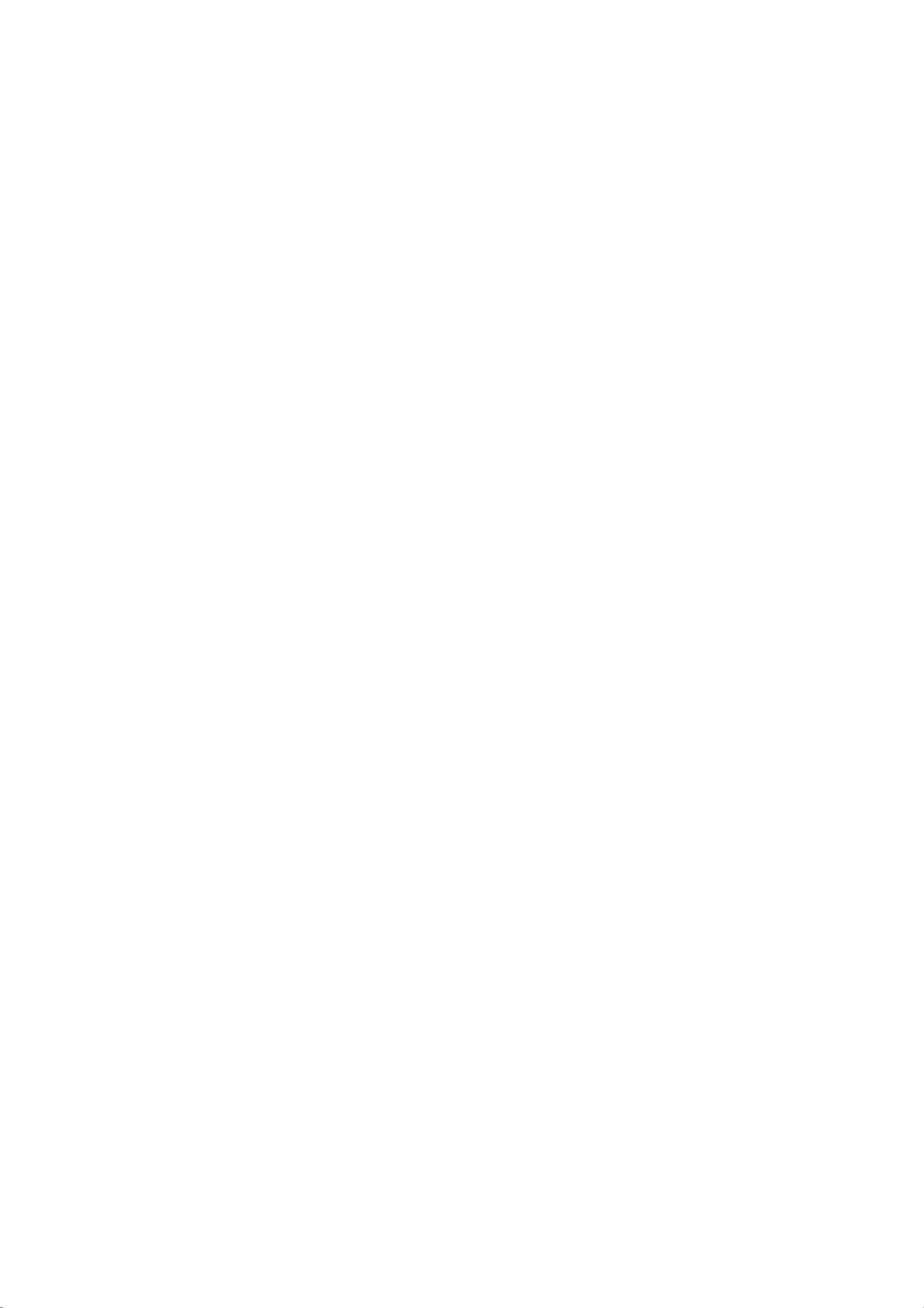
(4)STM32F10x_StdPeriph_Template 子目录的 3 个文件
在 Project\STM32F10x_StdPeriph_Template 子目录下有 3 个关键文件: stm32f10x_it.c 、
stm32f10x_it.h 和 stm32f10x_conf.h 。
stm32f10x_it.c 和 stm32f10x_it.h 是外设中断函数文件, 是用来编写中断服务函数, 用户
可以相应的加入自己的中断程序代码。
stm32f10x_conf.h 是固件库配置文件, 有很多 #include。在建立工程时, 可以注释掉一些
不用的外设头文件,来选择固件库所使用的外设。
1-9 简述新建基于 STM32 固件库的 Keil μ Vision4工程模板步骤。
新建基于 STM32 固件库的 Keil μVision4工程模板步骤如下:
(1)新建工程模板目录
新建一个“ STM32_Project 工程模板”目录,在“ STM32_Project 工程模板”目录下,新
建 4 个 USER、 CORE、OBJ以及 STM32F10x_FWLib子目录;
把官方固件库“ Libraries\STM32F10x_StdPeriph_Driver ”下面的 src 和 inc 子目录复制到
子目录 STM32F10x_FWLib下面;
把固件库“ Libraries\CMSIS\CM3\CoreSupport ”下面的 core_cm3.c 和 core_cm3.h 文件复
制到子目录 CORE下面;把“Libraries\CMSIS\CM3\DeviceSupport\ST\STM32F10x\startup\arm ”
下面的 startup_stm32f10x_ld.s 文件复制到 CORE文件夹下面;
先把官方固件库“ Libraries\CMSIS\CM3\DeviceSupport\ST\STM32F10x ”下面的 3 个文件
stm32f10x.h ,system_stm32f10x.c ,system_stm32f10x.h ,复制到我们的子目录 USER下面,
然 后 把 官 方 固 件 库 “ Project\STM32F10x_StdPeriph_Template ” 下 面 的 3 个 文 件
stm32f10x_conf.h ,stm32f10x_it.c ,stm32f10x_it.h 复制到子目录 USER下面。
(2)新建 Keil μVision4 工程模板
新建“ STM32_Project”工程,并保存在 USER文件夹下面;
通过选择芯片“ Select Device Target ‘Target1 ’”对话框,选择相应的型号。本项目使用的
是 STM32F103R6芯片,选择 STMicroelectronics 下面的 STM32F103R6;
在“ Copy STM32 Startup Code to project .”对话框中,选择“否” 。
(3)新建组和添加文件到 STM32_ Project 工程模板
在 USER子目录里面,新建一个主文件 main.c,其中 main()函数是一个空函数,方便以
后在这里面添加需要的代码;
在 STM32_ Project 工程下,新建 USER、CORE、OBJ和 STM32F10x_FWLib四个组;
往 USER、 CORE、OBJ和 STM32F10x_FWLib这四个组中,添加我们需要的文件到相应的
组中。
(4)工程配置与编译
在 C/C++选项配置界中,通过“ Include Paths”设置编译器的头文件包含路径,添加所
要编译文件的路径( STM32F10x_FWLib\inc、CORE和 USER三个子目录都要添加进去) ;
在 C/C++选项配置界中,填写“ STM32F10X_LD,USE_STDPERIPH_DRIVER”到 Define 输入
框里(若使用中容量芯片就把 STM32F10X_LD修改为 STM32F10X_MD、使用大容量芯片就修
改为 STM32F10X_HD);
在 Output 选项中,选中“ Greate HEX File”选项,并通过“ Select Folder for Objects …”
按钮,在弹出的对话框中选中“ OBJ”子目录;
工程配置好后,对工程进行编译。
1-10 请使用基于 STM32 固件库的工程模板,来完成控制 2 个 LED交替闪烁的电路和程
序设计、运行与调试。
(1)电路设计
评论2
最新资源